
Le nombre de cartes réseau dont dispose généralement un ordinateur indiquera le nombre de connexions locales. Les connexions locales font référence aux différentes connexions réseau créées sur l'ordinateur. Certains utilisateurs ne savent pas comment créer une nouvelle connexion locale sur le système win7. L'éditeur ci-dessous vous apprendra comment créer une connexion locale dans Win7.
Les étapes spécifiques sont les suivantes :
1. Cliquez avec le bouton droit sur Ordinateur sur le bureau et cliquez sur Propriétés.
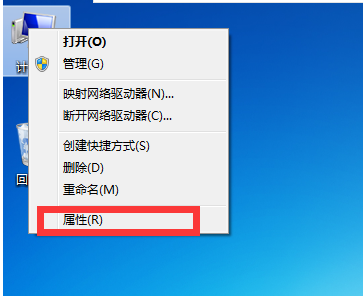
2. Cliquez sur Gestionnaire de périphériques dans la fenêtre contextuelle, cliquez sur Actions, puis cliquez sur Ajouter du matériel obsolète.
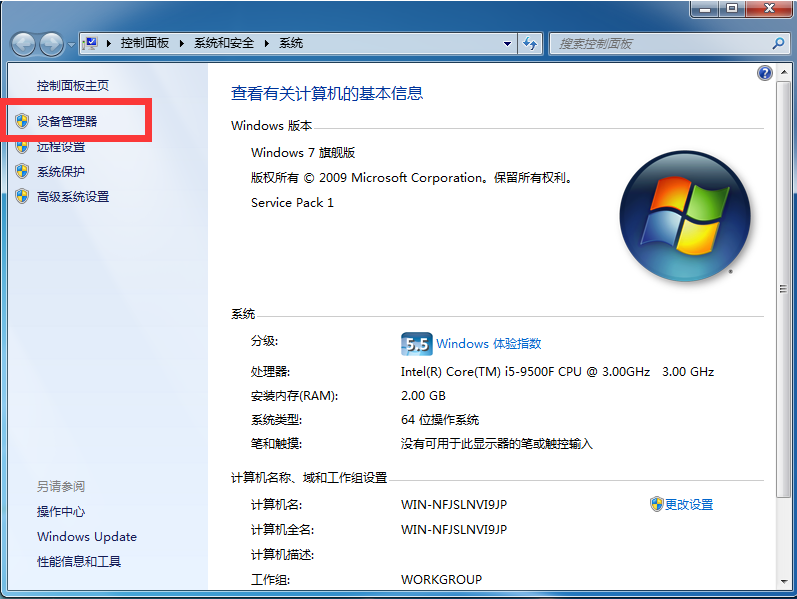

3. Cliquez sur Suivant dans la fenêtre contextuelle, cliquez pour installer le matériel que j'ai sélectionné manuellement dans la liste, puis cliquez sur Suivant.
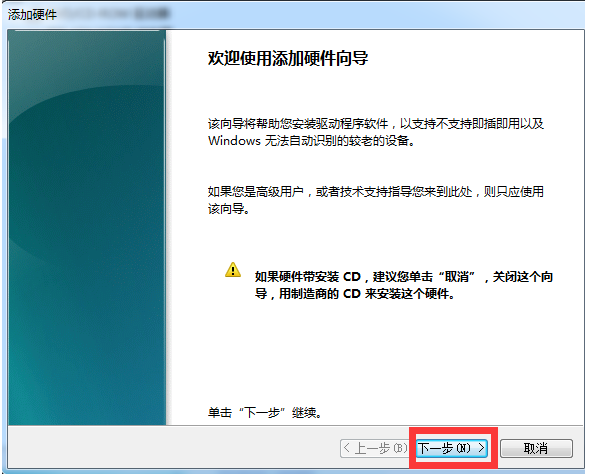
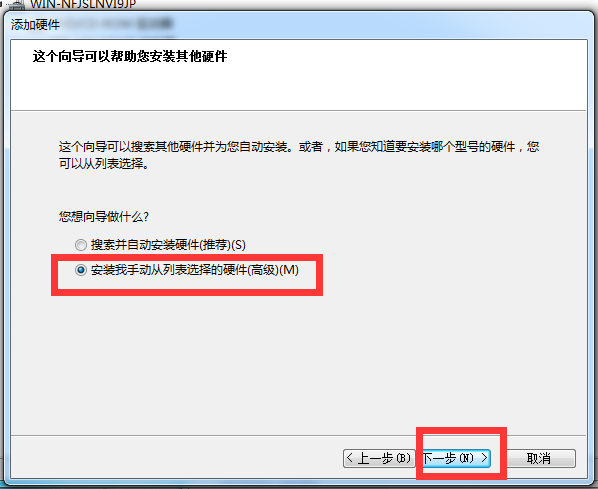
4. Cliquez sur Adaptateur réseau sous Types de matériel courants dans la fenêtre et cliquez sur Suivant.
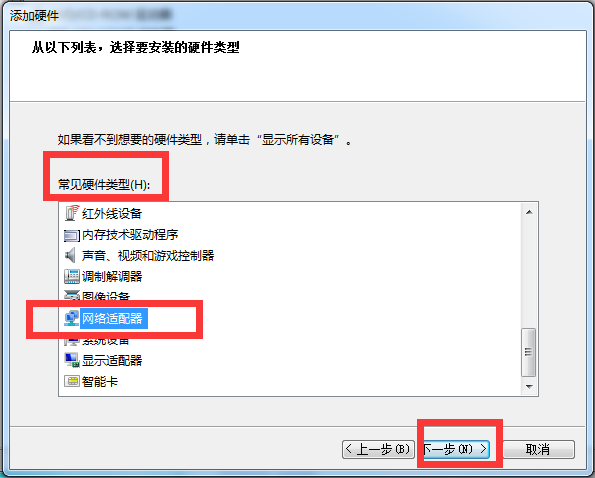
5. Dans la nouvelle fenêtre, sélectionnez Microsoft comme fabricant, sélectionnez l'adaptateur de bouclage Microsoft dans la carte réseau et cliquez sur Suivant.
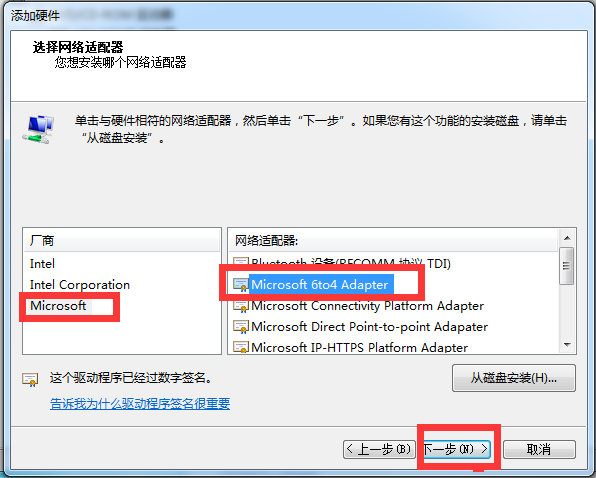
6. Cliquez à nouveau sur Suivant, puis cliquez sur Terminer.
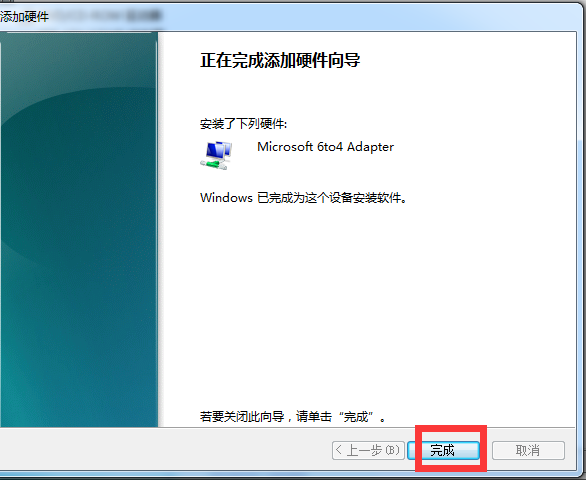
Ce qui précède est la méthode pour créer une connexion locale dans win7. Les amis qui rencontrent des problèmes similaires peuvent se référer au tutoriel pour le résoudre.
Ce qui précède est le contenu détaillé de. pour plus d'informations, suivez d'autres articles connexes sur le site Web de PHP en chinois!
 Comment résoudre Autorisation refusée
Comment résoudre Autorisation refusée
 les jeux sur iPad n'ont pas de son
les jeux sur iPad n'ont pas de son
 Comment implémenter h5 pour glisser vers le haut et charger la page suivante côté Web
Comment implémenter h5 pour glisser vers le haut et charger la page suivante côté Web
 Utilisation de la classe Snoopy en php
Utilisation de la classe Snoopy en php
 Étapes pour supprimer l'un des systèmes doubles
Étapes pour supprimer l'un des systèmes doubles
 diablotin oracle
diablotin oracle
 Comment utiliser la fonction ronde
Comment utiliser la fonction ronde
 Comment créer du HTML avec Webstorm
Comment créer du HTML avec Webstorm
 Comment masquer les extensions de fichiers
Comment masquer les extensions de fichiers